Digikam/Tour/da: Difference between revisions
Importing a new version from external source |
Updating to match new version of source page |
||
| Line 5: | Line 5: | ||
==Introduktion== | ==Introduktion== | ||
<span class="mw-translate-fuzzy"> | |||
Hvis du dyrker digitalfotografering seriøst, så er du nok fortrolig med softwareprodukter fra firmaer som Adobe™, Corel™, ACD Systems™, Bibble Labs™, Light Crafts™ og Google™. Du har måske også prøvet '''Gimp'en''', som indtil for nyligt var den vigtigste open source-fotoeditor. Desværre mangler '''Gimp'en''' en funktion, som er meget vigtig for fotografer, nemlig evnen til at redigere med 16 bit per kanal. Af den grund tager de fleste seriøse fotografer ikke '''Gimp'en''' alvorligt som et alternativ. Ganske vist er der '''Cinepaint''', som skilte sig ud fra '''Gimp'en''' for et par år siden, og den har 16 bit per kanal-redigering. Desværre er dens brugerflade mangelfuld og det vikrer ikke som om den bliver vedligeholdt særlig meget. | Hvis du dyrker digitalfotografering seriøst, så er du nok fortrolig med softwareprodukter fra firmaer som Adobe™, Corel™, ACD Systems™, Bibble Labs™, Light Crafts™ og Google™. Du har måske også prøvet '''Gimp'en''', som indtil for nyligt var den vigtigste open source-fotoeditor. Desværre mangler '''Gimp'en''' en funktion, som er meget vigtig for fotografer, nemlig evnen til at redigere med 16 bit per kanal. Af den grund tager de fleste seriøse fotografer ikke '''Gimp'en''' alvorligt som et alternativ. Ganske vist er der '''Cinepaint''', som skilte sig ud fra '''Gimp'en''' for et par år siden, og den har 16 bit per kanal-redigering. Desværre er dens brugerflade mangelfuld og det vikrer ikke som om den bliver vedligeholdt særlig meget. | ||
</span> | |||
Heldigvis er der nu et andet open source-alternativ, som kan redigere i 16 bit mode - digiKam, som virker klar til at give de store drenge konkurrence. Jeg har selv først for nylig opdaget '''digiKam''' - det vil sige: jeg har prøvet den før, men først nu i dens KDE SC 4 udgave synes jeg, at den kan klare mine behov. Jeg blev faktisk ret overrasket over, hvor meget den er blevet forbedret og hvor mange nye funktioner der er inkluderet i den. Her er nogle hovedpunkter: | Heldigvis er der nu et andet open source-alternativ, som kan redigere i 16 bit mode - digiKam, som virker klar til at give de store drenge konkurrence. Jeg har selv først for nylig opdaget '''digiKam''' - det vil sige: jeg har prøvet den før, men først nu i dens KDE SC 4 udgave synes jeg, at den kan klare mine behov. Jeg blev faktisk ret overrasket over, hvor meget den er blevet forbedret og hvor mange nye funktioner der er inkluderet i den. Her er nogle hovedpunkter: | ||
| Line 32: | Line 34: | ||
<span class="mw-translate-fuzzy"> | |||
Dette er et billed i RAW-format taget med mit gamle Pentax istDS*. Sådan ser det ud i '''digiKams''' editor, som forøvrigt også findes som en selvstændig applikation ved navn [[Special:myLanguage/ShowFoto|ShowFoto]]. | Dette er et billed i RAW-format taget med mit gamle Pentax istDS*. Sådan ser det ud i '''digiKams''' editor, som forøvrigt også findes som en selvstændig applikation ved navn [[Special:myLanguage/ShowFoto|ShowFoto]]. | ||
</span> | |||
[[Image:Digikam_original_loaded.jpeg|250px|thumb|center]] | [[Image:Digikam_original_loaded.jpeg|250px|thumb|center]] | ||
| Line 95: | Line 99: | ||
Som du kan se, er der fem automatiske korrektions-niveauer, som du kan vælge mellem for at forbedre dit billede. For de fleste billeder, som jeg har prøvet dette på giver <menuchoice>Autoniveauer</menuchoice> det bedste resultat. Dette billede blev dog for mørkt. Jeg havde ikke før set noget billede, hvor <menuchoice>Udjævn</menuchoice> gav en forbedring, men for dette specielle billede var resultatet forbavsende godt. Her er, hvad '''digiKams''' dokumentation siger om metoden <menuchoice>Udjævn</menuchoice>: | Som du kan se, er der fem automatiske korrektions-niveauer, som du kan vælge mellem for at forbedre dit billede. For de fleste billeder, som jeg har prøvet dette på giver <menuchoice>Autoniveauer</menuchoice> det bedste resultat. Dette billede blev dog for mørkt. Jeg havde ikke før set noget billede, hvor <menuchoice>Udjævn</menuchoice> gav en forbedring, men for dette specielle billede var resultatet forbavsende godt. Her er, hvad '''digiKams''' dokumentation siger om metoden <menuchoice>Udjævn</menuchoice>: | ||
<span class="mw-translate-fuzzy"> | |||
<blockquote>"Udjævn: denne metode justerer farvernes lysstyrke over det valgte billede, sådan at histogrammet for lysstyrke-kanalen er så flad som muligt, det vil sige, sådan at enhver mulig lysstyrkeværdi optræder på omtrent samme antal pixels som alle andre værdier. Nogle gange er Udjævn virkelig god til at forbedre et billedes kontrast - andre gange er den ubrugelig. Det er en kraftfuld operation, som enten udvirker mirakler på et billede eller ødelægger det."</blockquote> | <blockquote>"Udjævn: denne metode justerer farvernes lysstyrke over det valgte billede, sådan at histogrammet for lysstyrke-kanalen er så flad som muligt, det vil sige, sådan at enhver mulig lysstyrkeværdi optræder på omtrent samme antal pixels som alle andre værdier. Nogle gange er Udjævn virkelig god til at forbedre et billedes kontrast - andre gange er den ubrugelig. Det er en kraftfuld operation, som enten udvirker mirakler på et billede eller ødelægger det."</blockquote> | ||
</span> | |||
Det har de åbenbart ret i. Mit billed blev meget bedre ved brug af denne korrektionsmetode end af mine normale justeringsskridt. Sådan ser billedet ud efter tilføjelse af mætning, beskæring og skærpning. | Det har de åbenbart ret i. Mit billed blev meget bedre ved brug af denne korrektionsmetode end af mine normale justeringsskridt. Sådan ser billedet ud efter tilføjelse af mætning, beskæring og skærpning. | ||
| Line 103: | Line 109: | ||
==Konklusion== | ==Konklusion== | ||
<span class="mw-translate-fuzzy"> | |||
Der er ingen tvivl om, at '''digiKam''' har meget at tilbyde fotograferne blandt os. Desværre er der stadig én iøjnefaldende mangel - et kloningsredskab. Du bemærkede måske, at det oprindelige RAW-billede havde nogle støvpletter i himlen over træerne og i andre dele af himlen. Den eneste metode i '''digiKam''' til at håndtere sådanne ting (ud over at klippe dem ud som jeg gjorde her), er et redskab kaldet <menuchoice>Indfyldning</menuchoice>, som findes i <menuchoice>Forbedr -> Indfyldning</menuchoice>. Dette redskab er dog ikke let at bruge og det er ret langsomt. Med et rigtigt kloningsværktøj, som findes i næsten alle andre fotoeditorer, kan sådanne pletter fjernes på nogle få sekunder. Den gode nyhed er, at '''digiKams''' udviklere har erkendt, at denne mangel er en fejl, og vi kan forvente et kloningsredskab i en fremtidig version af '''digiKam'''. Indtil da kan vi bruge '''Gimp'en''' til at ordne disse ting som et sidste forbedringsskridt. | Der er ingen tvivl om, at '''digiKam''' har meget at tilbyde fotograferne blandt os. Desværre er der stadig én iøjnefaldende mangel - et kloningsredskab. Du bemærkede måske, at det oprindelige RAW-billede havde nogle støvpletter i himlen over træerne og i andre dele af himlen. Den eneste metode i '''digiKam''' til at håndtere sådanne ting (ud over at klippe dem ud som jeg gjorde her), er et redskab kaldet <menuchoice>Indfyldning</menuchoice>, som findes i <menuchoice>Forbedr -> Indfyldning</menuchoice>. Dette redskab er dog ikke let at bruge og det er ret langsomt. Med et rigtigt kloningsværktøj, som findes i næsten alle andre fotoeditorer, kan sådanne pletter fjernes på nogle få sekunder. Den gode nyhed er, at '''digiKams''' udviklere har erkendt, at denne mangel er en fejl, og vi kan forvente et kloningsredskab i en fremtidig version af '''digiKam'''. Indtil da kan vi bruge '''Gimp'en''' til at ordne disse ting som et sidste forbedringsskridt. | ||
</span> | |||
Jeg tror, at du vil være enig med mig i, at '''digiKam''' er et forbløffende open source-redskab. Den er blevet min vigtigste fotoeditor. Hvis du interesserer dig for fotografering, hvorfor så ikke prøve den? | Jeg tror, at du vil være enig med mig i, at '''digiKam''' er et forbløffende open source-redskab. Den er blevet min vigtigste fotoeditor. Hvis du interesserer dig for fotografering, hvorfor så ikke prøve den? | ||
Revision as of 12:23, 13 January 2011
Introduktion
Hvis du dyrker digitalfotografering seriøst, så er du nok fortrolig med softwareprodukter fra firmaer som Adobe™, Corel™, ACD Systems™, Bibble Labs™, Light Crafts™ og Google™. Du har måske også prøvet Gimp'en, som indtil for nyligt var den vigtigste open source-fotoeditor. Desværre mangler Gimp'en en funktion, som er meget vigtig for fotografer, nemlig evnen til at redigere med 16 bit per kanal. Af den grund tager de fleste seriøse fotografer ikke Gimp'en alvorligt som et alternativ. Ganske vist er der Cinepaint, som skilte sig ud fra Gimp'en for et par år siden, og den har 16 bit per kanal-redigering. Desværre er dens brugerflade mangelfuld og det vikrer ikke som om den bliver vedligeholdt særlig meget.
Heldigvis er der nu et andet open source-alternativ, som kan redigere i 16 bit mode - digiKam, som virker klar til at give de store drenge konkurrence. Jeg har selv først for nylig opdaget digiKam - det vil sige: jeg har prøvet den før, men først nu i dens KDE SC 4 udgave synes jeg, at den kan klare mine behov. Jeg blev faktisk ret overrasket over, hvor meget den er blevet forbedret og hvor mange nye funktioner der er inkluderet i den. Her er nogle hovedpunkter:
- understøtter 16 bit per kanal.
- Redskaber til kurver og niveauer.
- Understøtter farvehåndtering.
- Hvidbalance-redskab med farvevælger.
- Redskaber til linsekorrektioner.
- Beskæringsredskab som understøtter givne sideforhold med adskillige
standardformater til rådighed.
- Redskab til konvertering til rigtige sort-hvid billeder
- Automatiseret behandling
- Funktioner til mærkning og søgning
- Eksport til Facebook, Flickr, Picasa etc.
Og der er meget, meget mere, som jeg bare ikke har tid til at komme ind på. Selvfølgelig er digiKam ikke perfekt; og der er et par ting, som jeg formoder vil blive forbedret eller rettet snart; men jeg kan forsikre dig, at hvis du interesserer dig for fotografering, så kommer du til at høre meget mere til digiKam i fremtiden, og forhåbentlig vil du også få glæde at den.
Lad mig nu give dig en hurtig fremvisning af, hvordan det er at arbejde i digiKam. Jeg bruger i øjeblikket digiKam version 1.0.0-beta4 fra PCLinuxOS-arkiverne.
RAW redigering
Til denne fremvisning har jeg valgt følgende billede, fordi dets belysning er udfordrende.

Dette er et billed i RAW-format taget med mit gamle Pentax istDS*. Sådan ser det ud i digiKams editor, som forøvrigt også findes som en selvstændig applikation ved navn ShowFoto.
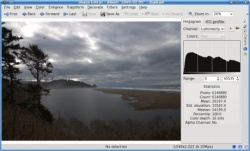
Hvis du er fortrolig med histogrammer, så har du måske bemærket, at histogrammet i dette billede ser ret mærkeligt ud. Årsagen er, at digiKam kan vise to slags histogrammer, lineære og logaritmiske. Det vi ser her er et logaritmisk histogram, men de fleste er vant til lineære histogrammer. Man kan skifte mellem histogramtyper ved at klikke på deres respektive lille knap oven over histogrammet. Hvis jeg klikker på den lineære histogram-knap for dette billede, så får jeg desværre en flad linje. Her er, hvad digiKams dokumentation har at sige om dette:
“for billeder, som indeholder store områder med den samme farve, vil et lineært histogram ofte være domineret af en enkelt søjle. I det tilfælde vil et logaritmisk histogram ofte være mere brugbart.”
Jeg er sikker på, at der er tekniske grunde til dette, men jeg undrer mig over, at andre programmer, som Cinepaint, udemærket kan vise et lineært histogram for dette billede. Jeg nævner dette fordi jeg ved, at der er nogle, som har meget brug for histogrammer, og jeg mener at den lineære type er mest brugbar. Men et logaritmisk histogram er selvfølgelig bedre end ingenting. Dette er ikke en afgørende ting for mig, så lad os gå videre.
Jeg er endnu ikke en ekspert i efterbehandling. Min normale arbejdsgang, når jeg redigerer et billede er at redigere niveauerne, justere mætningen, beskære eller ændre størrelse og gøre billedet skarpere. Lad os derfor prøve at gøre det med dette billede.
Niveauer
Lad os først bruge niveauredskabet, som findes under .
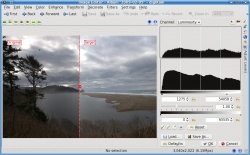
Jeg tilføjer lidt kontrast ved at flytte håndtaget til venstre (under det andet histogram) mod højre og jeg lysnede billedet ved at flytte det højre håndtag mod venstre. Forvisningsvinduet tilpasses automatisk mens jeg lever mine justeringer, sådan at jeg ved hvad resultatet vil blive.
Mætning
Lad os nu forøge mætningen for at prøve at få farverne lidt mere frem. Til det bruger vi mætningsredskabet, som findes under .
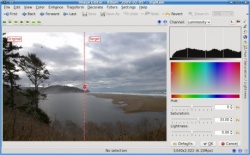
Jeg bryder mig ikke om det Disney-agtige udseende med supermættede farver, som nogle peg og skyd-kameraer giver som standard. Jeg foretrækker en vis realisme i mine billeder, så jeg ønsker ikke at forøge mætningen for meget. Til dette billede føler jeg, at den viste mætningsgrad lige er nok til at give billedet lidt liv uden at det bliver for tegnefilmsagtigt.
Beskæring
Nu vil jeg beskære billedet. Det er et meget vigtigt skridt, hvis du vil have billedet printet. Hvis du nogensinde har fået printet et DSLR-billede uden at have beskåret det først, så har du måske fået en ubehagelig overraskelse ved at billedet ikke var centreret korrekt eller at en vigtig del af billedet blev udeladt. Årsagen er, at det billede, som du indleverede ikke havde de samme proportioner som det papir, du fik printet billedet på; derfor måtte fotohandleren beskære billedet for dig. For at forhindre det må du beskære billedet til de samme proportioner, som det papir, du vil have billedet printet på. Det betyder altså, at du har brug for et andet billede, hvis du vil have det printet på 8X10 end hvis du ønsker 5x7, 14x20 etc. Heldigvis er dette skridt nemt i digiKam ved hjælp af .
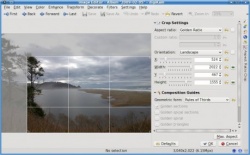
Som du kan se, har jeg valgt at bruge valgmuligheden "Gyldent forhold" til dette billede, men digiKam har foruddefinerede indstillinger for alle de almindelig papirformater på markedet og lader dig også selv vælge forholdet, hvis du ønsker det.
Skærpning
Det sidste skridt i min arbejdsgang er at skærpe billedet. Jeg er vant til at bruge metoden til dette formål, men da jeg læste digiKams dokumentation blev jeg overrasket over at se, at de faktisk anbefaler metoden for at opnå de bedste resultater. Sådan ser skærpnings-redskabet ud; det findes under .
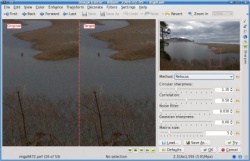
Som du ser, kan du vælge skærpningsmetoden i en liste. Du kan zoome ind på billedet lige så meget du vil ved at bruge knappen , og du kan flytte zoom-vinduet rundt i det lille forvisningsvindue over indstillings-området. Jeg var tilbageholdende med mængden af cirkulær skarphed, for jeg kunne se i forhåndsvisningen, at højere værdier ville medføre synlig kornethed. Den valgte mængde forbedrede skarpheden betydeligt samtidig med at billedet bevarede sin glatte udseende. Dette er mit endelige resultat.

Som du kan se, er der sket betydelige forbedringer, siden vi startede.
Auto-Korrektion
Normalt ville jeg have været tilfreds med dette; men da jeg stadig udforsker digiKam, besluttede jeg at afprøve nogle af de tilgængelige redskaber til . For at gøre det, gik jeg tilbage til det oprindelige RAW-billede. Efter at have importeret det gik jeg lige ind i . Sådan ser det ud.
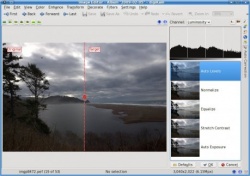
Som du kan se, er der fem automatiske korrektions-niveauer, som du kan vælge mellem for at forbedre dit billede. For de fleste billeder, som jeg har prøvet dette på giver det bedste resultat. Dette billede blev dog for mørkt. Jeg havde ikke før set noget billede, hvor gav en forbedring, men for dette specielle billede var resultatet forbavsende godt. Her er, hvad digiKams dokumentation siger om metoden :
"Udjævn: denne metode justerer farvernes lysstyrke over det valgte billede, sådan at histogrammet for lysstyrke-kanalen er så flad som muligt, det vil sige, sådan at enhver mulig lysstyrkeværdi optræder på omtrent samme antal pixels som alle andre værdier. Nogle gange er Udjævn virkelig god til at forbedre et billedes kontrast - andre gange er den ubrugelig. Det er en kraftfuld operation, som enten udvirker mirakler på et billede eller ødelægger det."
Det har de åbenbart ret i. Mit billed blev meget bedre ved brug af denne korrektionsmetode end af mine normale justeringsskridt. Sådan ser billedet ud efter tilføjelse af mætning, beskæring og skærpning.

Konklusion
Der er ingen tvivl om, at digiKam har meget at tilbyde fotograferne blandt os. Desværre er der stadig én iøjnefaldende mangel - et kloningsredskab. Du bemærkede måske, at det oprindelige RAW-billede havde nogle støvpletter i himlen over træerne og i andre dele af himlen. Den eneste metode i digiKam til at håndtere sådanne ting (ud over at klippe dem ud som jeg gjorde her), er et redskab kaldet , som findes i . Dette redskab er dog ikke let at bruge og det er ret langsomt. Med et rigtigt kloningsværktøj, som findes i næsten alle andre fotoeditorer, kan sådanne pletter fjernes på nogle få sekunder. Den gode nyhed er, at digiKams udviklere har erkendt, at denne mangel er en fejl, og vi kan forvente et kloningsredskab i en fremtidig version af digiKam. Indtil da kan vi bruge Gimp'en til at ordne disse ting som et sidste forbedringsskridt.
Jeg tror, at du vil være enig med mig i, at digiKam er et forbløffende open source-redskab. Den er blevet min vigtigste fotoeditor. Hvis du interesserer dig for fotografering, hvorfor så ikke prøve den?
Denne side blev skrevet i oktober 2009. Kan du tilføje noget om en senere version?

